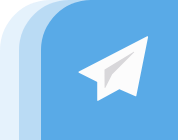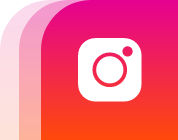-
شما اینجا هستید:
- صفحه اصلی
- آموزش CRM

آموزش بخش گزارش محصول
از جمله امکانات جذابی که CRM سنا در اختیار کاربران عزیز قرار می دهد قابلیت گزارش محصولات است که یک گزارش صفر تا صد از محصولات و فاکتور هایی که برای آنها ثبت شده است را ارائه میکند.
در ادامه آموزش استفاده از این بخش از سیستم را به شما عزیزان آموزش می دهیم.
ورود به بخش گزارشات محصول
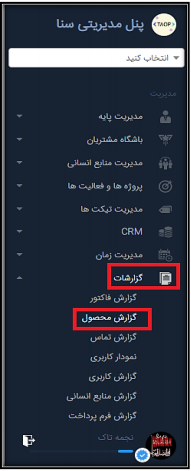
در ابتدا برای دسترسی به این بخش، از منوی گزارشات، وارد گزارش محصول شوید. پس از کلیک روی «گزارش محصول»ظ صفحه ی زیر برای شما نمایش داده خواهد شد.
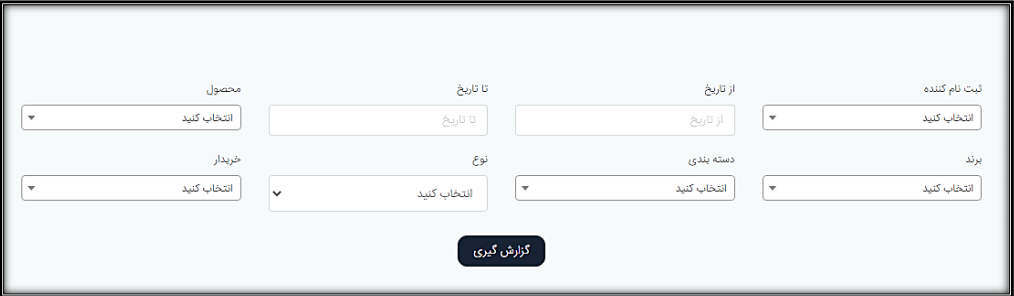
این قسمت به شما این امکان را می دهد تا آمار فروش محصوالت مختلف را با استفاده از شاخص های مختلف فیلتر کرده و مشاهده کنید. در ادامه هر بخش را به همراه عکس توضیح می دهیم: ثبت نام کننده با کلیک بر روی بخش ثبت نام کننده می توانید تمامی محصوالت فروخته شده را بر اساس کاربران سیستم جست و جو کنید تا ببینید که هر کاربر چه تعداد از چه محصولی را به فروش رسانده است.
ثبت نام کننده
با کلیک بر روی بخش ثبت نام کننده می توانید تمامی محصوالت فروخته شده را بر اساس کاربران سیستم جست و جو کنید تا ببینید که هر کاربر چه تعداد از چه محصولی را به فروش رسانده است.
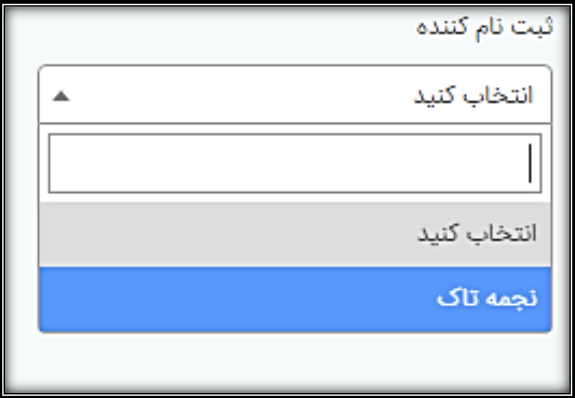
از / تا تاریخ
با استفاده از این قسمت می توانید تمامی محصوالتی که در طی یک بازه زمانی مشخص به فروش رسیده اند را مشاهده کنید.
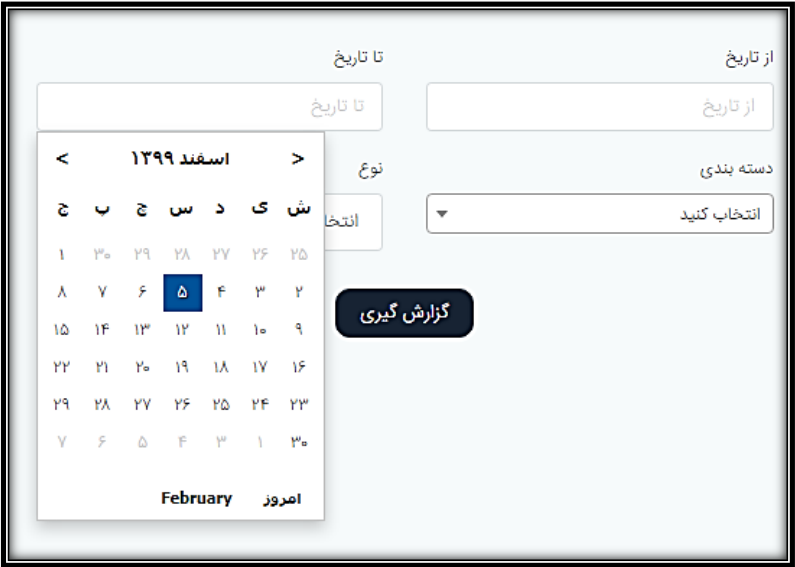
محصول
با انتخاب یکی از گزینه های این بخش، شما می توانید مشاهده کنید که از هر محصول، به چه تعداد، توسط چه کسی فروخته شده است.
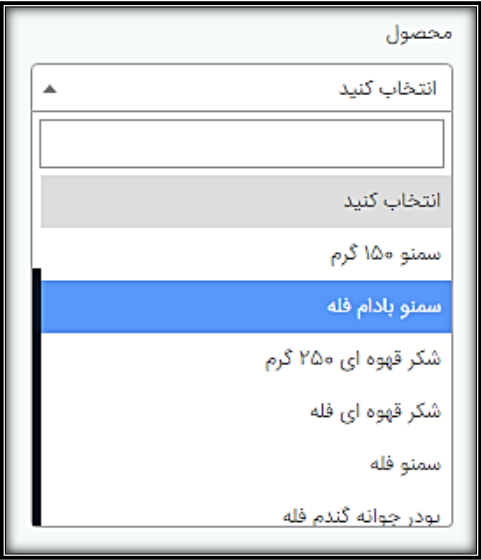
برند
مانند گزینه ی قبلی، با انتخاب برند می توانید تمامی محصوالت یک برند که توسط کاربران به فروش رسیده است را مشاهده نمایید. مثل گزینه ی قبلی، با انتخاب برند می توانید تمامی محصوالت یک برند که توسط کاربران به فروش رسیده است را مشاهده نمایید.
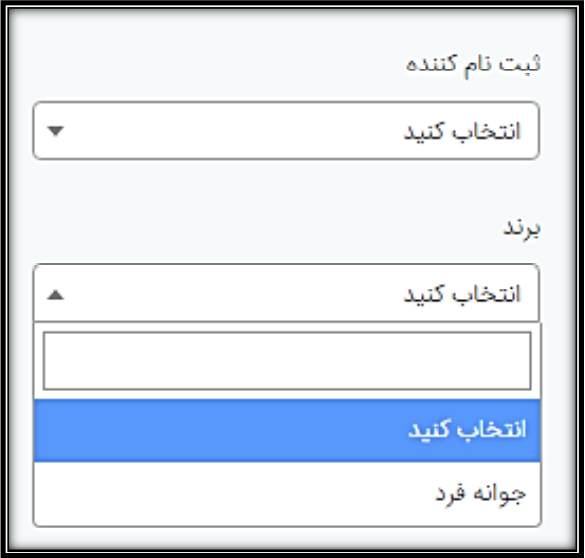
دسته بندی
محصوالت مختلف در دسته بندی های مخصوص خود قرار می گیرند، و در اینجا با انتخاب هر دسته بندی، گزارش فروش محصوالت مربوط به یک دسته بندی را مشاهده خواهید کرد.
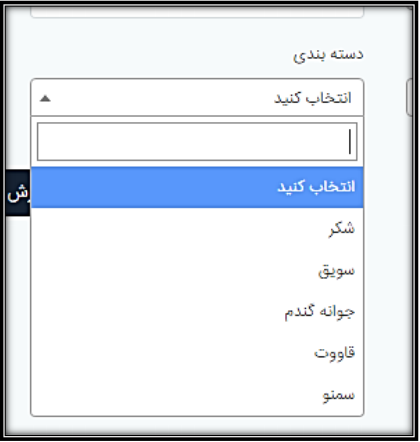
نوع
با انتخاب گزینه های این بخش می توانید مشخص کنید که گزارش فاکتور ها یا پیش فاکتور های محصوالت فروخته شده به شما نمایش داده شود.
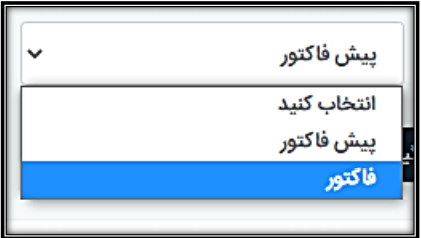
خریدار
در بخش آخر می توانید انتخاب کنید که تمامی محصوالت فروخته شده توسط هر مشتری یا خریداری را مشاهده کنید و ببینید که هر مشتری چه تعداد، از چه محصولی را خریداری کرده است.
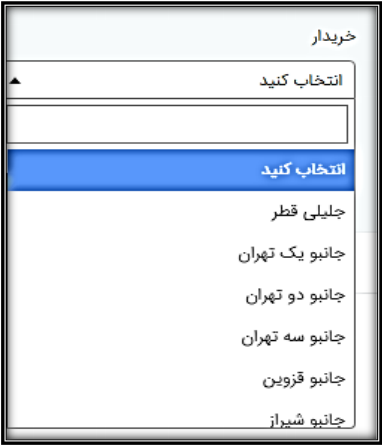
*توجه داشته باشید که پس از انتخاب هر فیلتر، برای نمایش نتیجه ها باید روی گزینه 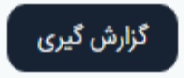 کلیک کنید.*
کلیک کنید.*
ترکیب فیلتر ها
توجه داشته باشید که ضرورتی ندارد که هر سری از یک فیلتر استفاده کنید، بلکه می توانید از چندین فیلتر بصورت همزمان استفاده کرده و آنها را ترکیب کنید.
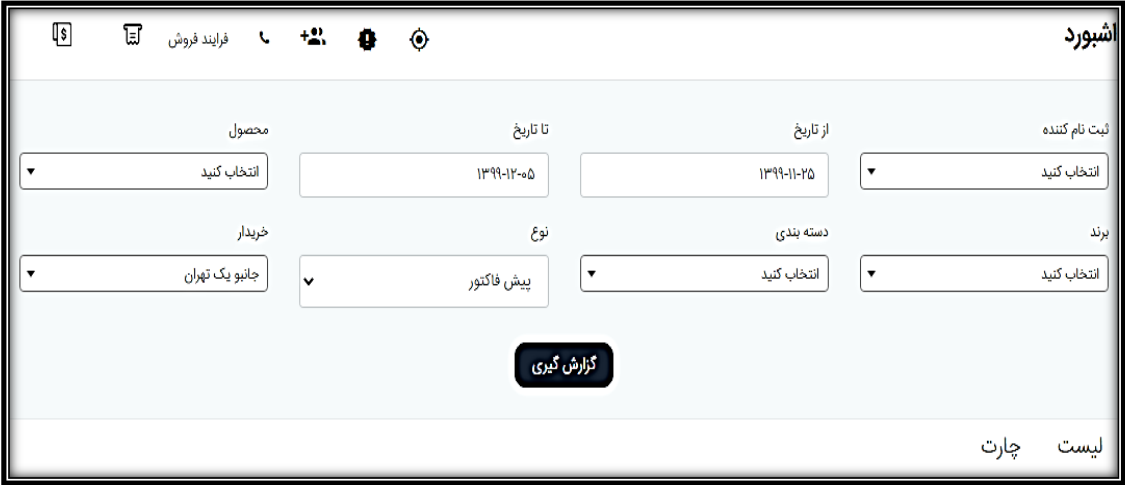
به عنوان مثال، در عکس باال قصد داریم از تاریخ 25/11 تا 5/12 هر محصولی که »جانبو یک تهران« خریداری کرده است را مشاهده کنیم و به این ترتیب فیلد های تاریخ و خریدار را پر می کنیم.
گزارش محصول
پس از انتخاب فیلتر ها و گزارش گیری از محصول، در لیست گزارش محصول می توانید این محصوالت را مشاهده کنید. اطالعاتی نظیر نام ثبت کننده، تاریخ ثبت، نام مشتری، شماره فاکتور، مبلغ فاکتور و نوع فاکتور موجود است و شما می توانید این فاکتور را به صورت فایل دانلود کنید.
در آخر میتوانید ویدیو استفاده از این بخش را مشاهده نمایید.
پیشنهاد میکنیم در تلگرام
با ما ارتباط برقرار کنید.
پیشنهاد میکنیم در اینستاگرام
با ما ارتباط برقرار کنید.